有的win10用户不小心删除了电脑上的用户配置文件,那么应该如何恢复呢?先打开命令提示符窗口,输入whoami/user就能看到账户的sid,之后打注册表编辑器,然后定位到ProfileList文件夹,之后就能看到SID列表,接着按照删除重复文件夹、重命名.BAK文件夹、调整文件夹路径和状态一步步去操作,最后将state的数值数据改为0即可。
win10如何恢复用户配置文件:
第1部分. 找出你的安全标识符sid1. 以管理员权限中 打开命令提示符。
2. 输入“whoami/user ” ,然后按Enter,然后你可以看到当前帐户的SID。
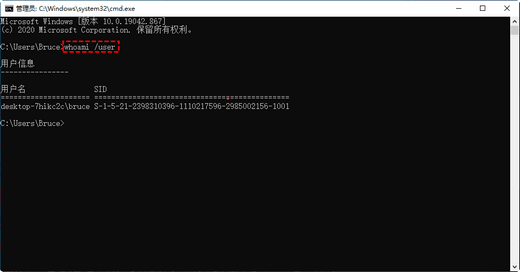
第2部分. 编辑注册表1. 在搜索框(按下Win+S键)中键入:“regedit ”,然后按Enter键以加载注册表编辑器。
2. 导航到路径
HKEY_LOCAL_MACHINE>SOFTWARE>Microsoft>Windows NT>CurrentVersion>ProfileList 。然后,你将在ProfileList文件夹中看到一个SID列表。
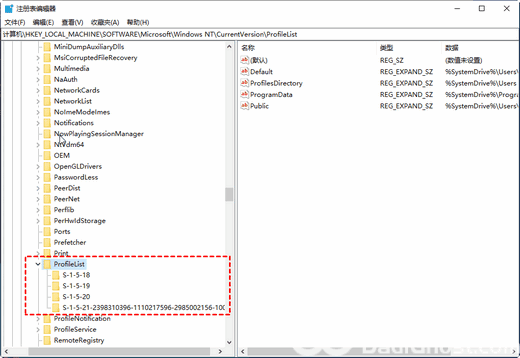
第3部分. 在Windows 10中恢复已删除的用户配置文件你可以选择以下提供的选项之一来解决win10用户配置文件怎么恢复的问题。
选项1:删除重复的文件夹
如果SID被列出两次,则可以删除不带.BAK扩展名的文件夹。
1.在左侧窗格中右键单击该文件夹,然后单击“删除”。
2.单击"是"确认。
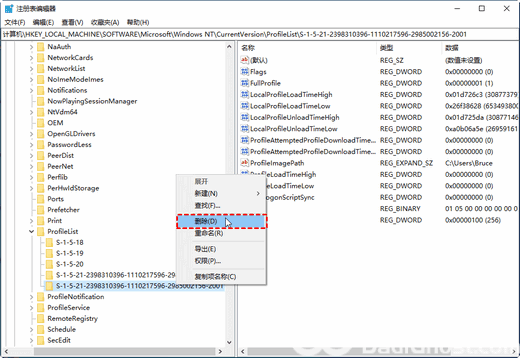
选项2。重命名.BAK文件夹
1.右键单击与你的SID具有.BAK扩展名匹配的文件夹。
2.单击重命名,然后从其末尾删除 .BAK。按Enter保存更改。
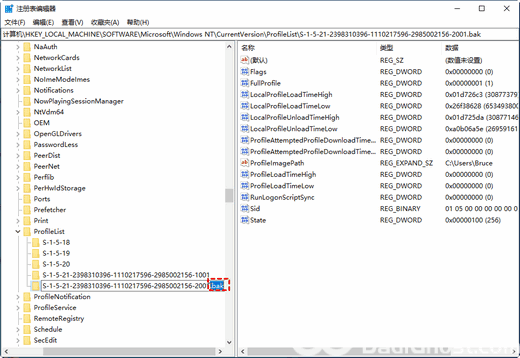
选项3. 调整文件夹路径和状态
1. 单击左侧窗格上与你的SID匹配的文件夹。
2. 双击右窗格中的ProfileImagePath,在“数值数据”中为你的用户配置文件输入正确的路径。
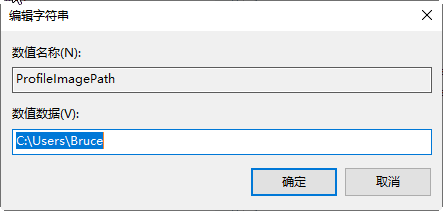
注意:如果不确定正确的路径,请按Windows键+ R打开“运行”,键入C:\Users,然后按Enter。你将看到你的用户个人资料,如下图所示。
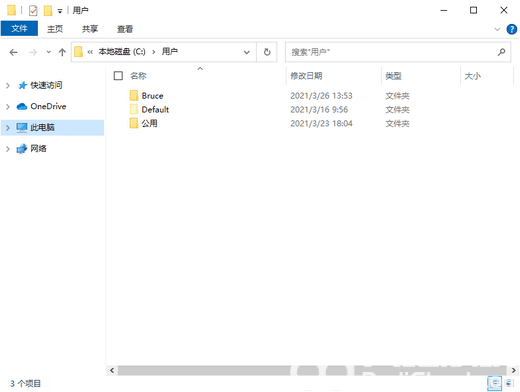
3. 在注册表右侧窗格中,双击“state”,更改数值数据到0,然后单击确定。
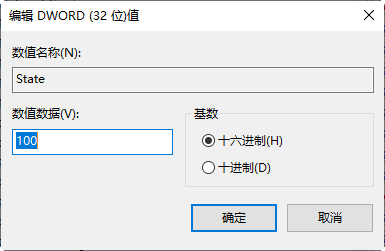
关闭注册表编辑器,然后重新启动计算机。重新登录你的用户帐户,你应该会发现一切恢复正常。








 Autodesk Vred Professional 2020注册机(附使用教程)
Autodesk Vred Professional 2020注册机(附使用教程)
 D3DCompiler_47.dll官方补丁
D3DCompiler_47.dll官方补丁
 T20天正暖通V9.0过期补丁 32位/64位 永久免费版
T20天正暖通V9.0过期补丁 32位/64位 永久免费版
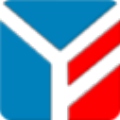 宏达村民信息管理系统 V1.0 官方版
宏达村民信息管理系统 V1.0 官方版
 Translhextion(16进制编辑器)官方版v1.8
Translhextion(16进制编辑器)官方版v1.8
 爱奇艺看图 V1.0.15.1393 官方版
爱奇艺看图 V1.0.15.1393 官方版
 Helium Music Manager(音乐管理器)v14.4.16绿色便携版
Helium Music Manager(音乐管理器)v14.4.16绿色便携版
 视频编辑专家v10.0绿色免费版
视频编辑专家v10.0绿色免费版